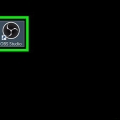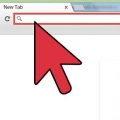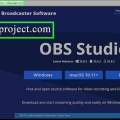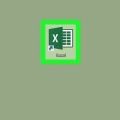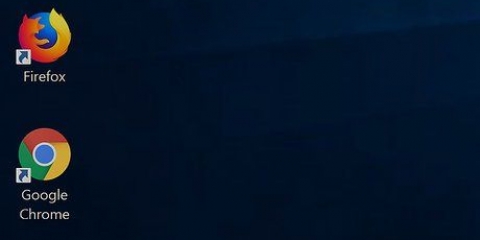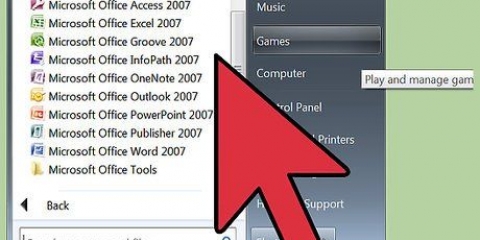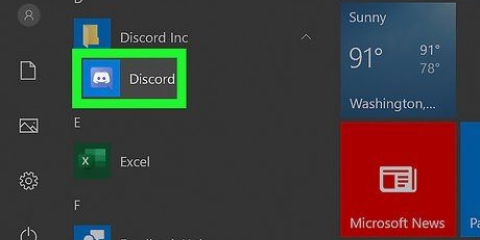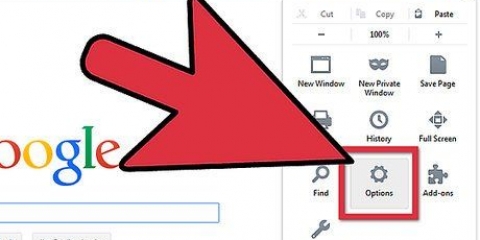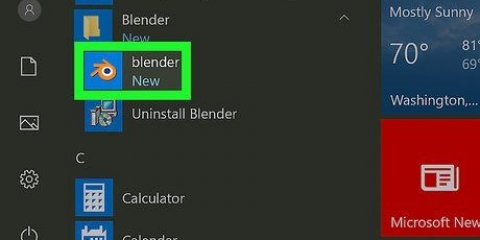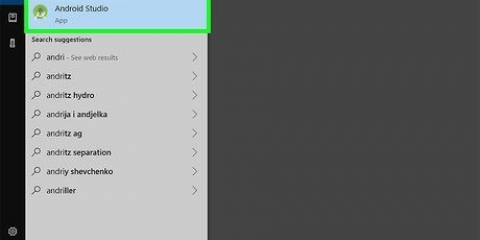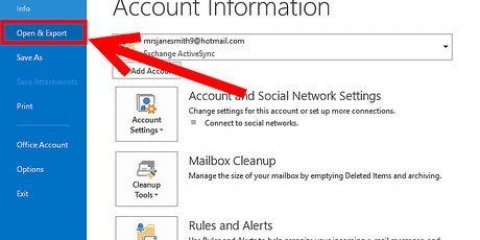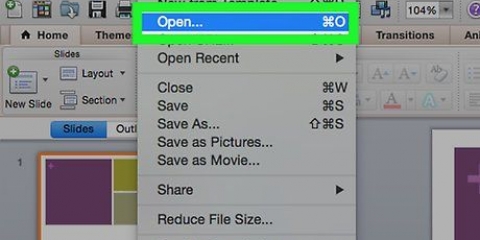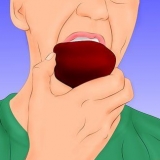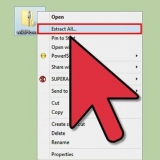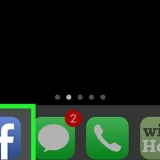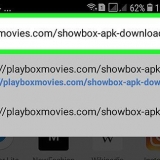As jy nie reeds met jou FL Studio-rekening aangemeld is nie, meld asseblief nou aan deur `Sign In` in die regter boonste hoek van die bladsy te klik, en voer dan jou e-posadres en wagwoord in. As jy nie FL Studio van Image Line gekoop het nie, kan jy nie gratis voorbeelde aflaai nie. 




Voer klankmonsters in fl studio in
Inhoud
Hierdie artikel sal jou wys hoe om klankmonsters, soos nuwe instrumente of effekte, in FL Studio in te voer. As jy nie jou eie klankvoorbeelde het nie, kan jy dit van FL Studio se webwerf aflaai.
Trappe
Deel 1 van 2: Invoer van klankmonsters

1. Maak FL Studio oop. Die ikoon is swart met `n oranje wortel.
- As jy nie monsters het om self in te voer nie, kan jy .

2. Klik op die Opsies-oortjie. U kan hierdie opsie in die boonste linkerhoek van FL Studio vind.

3. Klik op Algemene instellings. Dit is boaan die "Opsies" aftreklys.

4. Klik op die Lêer-oortjie. Dit is boaan die instellingsvenster.

5. Klik op `n leë vouer onder die opskrif `Blaai deur addisionele soekvouers`. Jy sal die leë dopgehou aan die linkerkant van die venster vind. As u daarop klik, sal `n venster oopmaak waar u u voorbeeldlêergids kan kies.

6. Klik op die klankvoorbeelde-lêergids. Afhangende van die ligging van jou vouer, sal jy deur `n aantal vouers hier moet klik om by die korrekte vouer uit te kom.
Byvoorbeeld, as die voorbeeldlêergids in jou Dokumente-lêergids (Windows) is, moet jy dalk op `Desktop` klik, dan `Documents` en laastens die voorbeeldvouer.

7. Klik OK. Hierdie knoppie is onderaan die venster. Die voorbeeldmap is nou ingevoer. Jy sal nou `n ligging sien met dieselfde naam as jou voorbeeldlêergids verskyn in die opsiekolom aan die linkerkant van FL Studio. Hier het jy toegang tot al jou ingevoerde voorbeelde wanneer jy `n liedjie skep.
Deel 2 van 2: Laai klankvoorbeelde van FL Studio af

1. Besoek die FL Studio-ontwikkelaarswebwerf. Dit is https://www.beeldlyn.com/. Hierdie skakel sal jou na die Image Line-tuisblad neem.

2. Klik op die Inhoud-oortjie. Jy sal hierdie opsie aan die bokant van die bladsy vind.

3. Klik op Monsters. Dit is regs van die `Type`-opskrif bo-aan die bladsy.

4. Soek `n voorbeeld wat jy wil aflaai. As jy nie wil betaal nie, sal jy `n voorbeeld moet kry waar daar `n `Gratis monsters`-knoppie in die onderste regterhoek van die boks is.
As jy bereid is om te betaal, is alle monsters op hierdie bladsy beskikbaar.

5. Klik Gratis monsters onder `n monster wat jy wil gebruik. Die voorbeeld sal nou na jou rekenaar afgelaai word. Jy sal dalk eers `n aflaaiplek moet kies, afhangend van watter blaaier jy gebruik.
Jy kan ook Voeg by mandjie klik om `n betaalde weergawe van `n voorbeeld by jou inkopiemandjie te voeg. Wanneer jy gereed is om te betaal, klik op die inkopiemandjie aan die linkerkant van jou naam in die regter boonste hoek van die skerm. Vul die vereiste besonderhede in en klik op `Betaal`.

6. Wag vir jou aflaai om klaar te maak. Wanneer die aflaai voltooi is, kan jy .
Wenke
Laai die monsters na jou lessenaar af vir maklike herwinning.
Waarskuwings
- As jy nie FL Studio van Image Line gekoop het nie, sal jy weer moet aanmeld wanneer jy op `Gratis monsters` klik, selfs al het jy voorheen aangemeld.
Artikels oor die onderwerp "Voer klankmonsters in fl studio in"
Оцените, пожалуйста статью
Soortgelyk
Gewilde